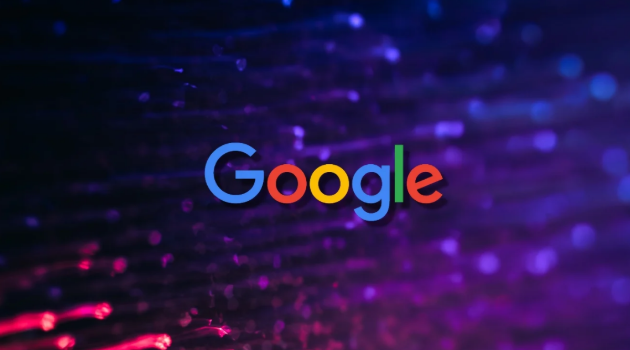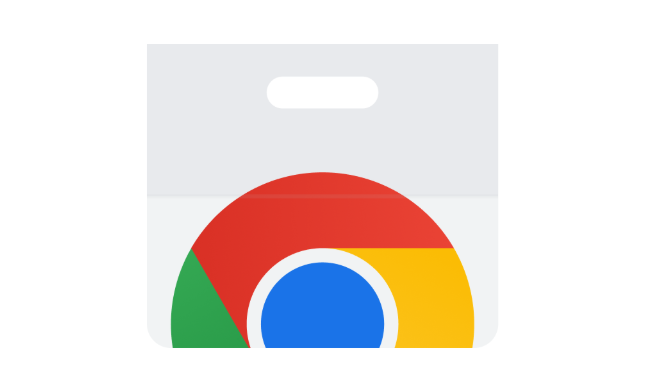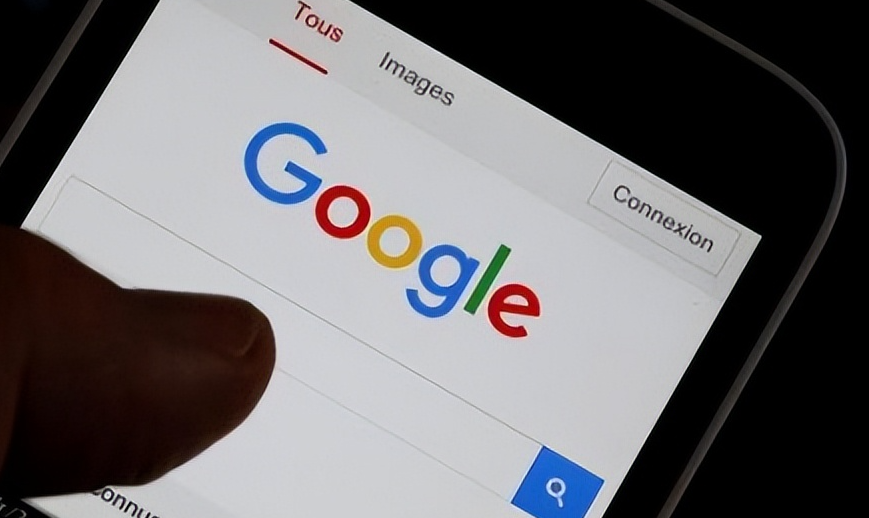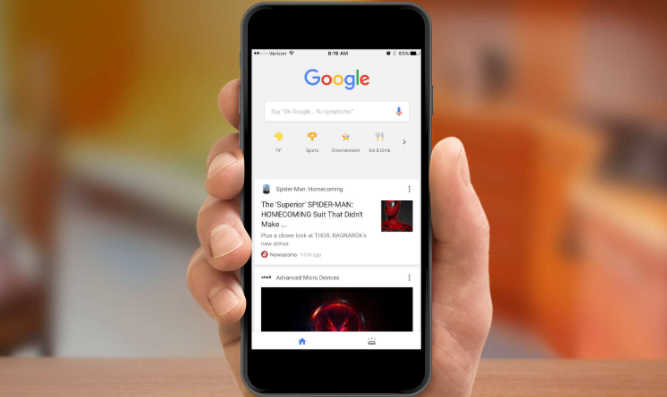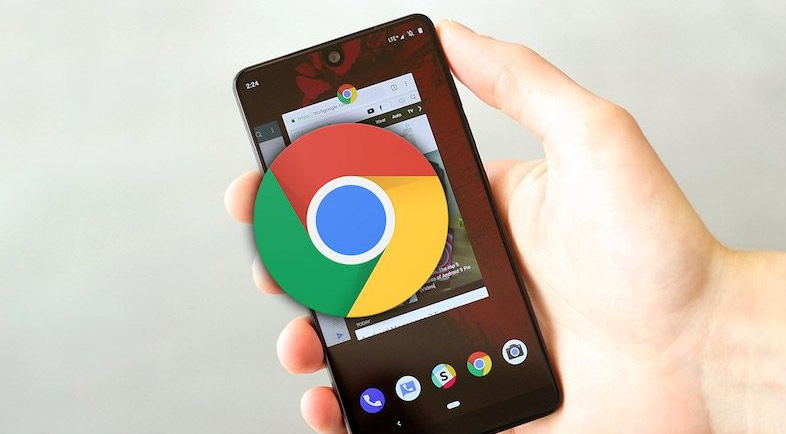详情介绍

确认受限问题是否存在。在尝试下载前,先验证当前网络环境是否真的无法访问谷歌官网。可以尝试打开其他国际网站测试连接性,若均无法加载则说明存在统一限制策略。此时应联系企业IT部门了解具体管控规则,明确允许使用的下载渠道和方式。
使用国内镜像或合作下载源获取安装包。部分经过授权的第三方平台提供合规的Chrome离线安装文件,这些资源通常由国内互联网服务提供商托管,能够绕过直接连接境外服务器的限制。选择此类渠道时需确保来源可靠性,优先选用知名企业运营的平台以保证文件完整性和安全性。
采用企业版离线安装程序进行部署。管理员可从能正常上网的设备预先下载MSI格式的企业专用安装包,该版本支持真正的离线安装且便于批量分发。将获取的安装文件复制到U盘、内网共享文件夹或邮件附件中,再逐台拷贝至目标计算机执行安装操作。这种方式完全脱离对外网的依赖,特别适合严格隔离的内部网络环境。
配置代理服务器实现联网功能。若企业已部署内部代理网关,可在浏览器设置中手动填入代理地址及端口号。完成配置后,Chrome将通过局域网中的转发节点访问外部资源,既满足安全审计要求又保留必要的互联网接入能力。此方法对需要更新组件或扩展功能的场景尤为重要。
利用组策略统一管理浏览器参数。对于域控环境下的设备,可通过活动目录推送预定义的配置模板。例如设定默认首页、禁用非官方扩展商店、同步书签栏等内容,确保所有终端保持相同的浏览环境和安全基线。批量导入配置文件还能减少人工逐台调整的工作量。
调整下载路径与权限设置避免冲突。进入`chrome://settings/`页面修改默认存储位置,推荐使用英文命名的纯字母路径(如D:\Downloads)。右键点击新设置的文件夹属性对话框中,为用户账户赋予完全控制权限,防止因权限不足导致下载中断或文件损坏。
排查防火墙及杀毒软件干扰因素。检查本地防护软件的安全策略,将Chrome添加到白名单列表允许其完整执行网络通信。特别关注出站规则是否阻止了安装程序的必要连接请求,必要时临时关闭实时监控功能测试下载流程是否正常。
优化带宽分配保障传输稳定性。通过操作系统自带的网络管理工具查看流量占用情况,暂停不必要的后台更新服务或流媒体应用。为浏览器预留足够的专用带宽通道,尤其在高峰时段确保关键下载任务优先获得资源支持。
清除历史残留解决重复安装失败问题。彻底删除旧版安装目录和注册表项,使用系统自带的磁盘清理工具移除关联缓存。重启设备后重新运行新版安装程序,避免因配置文件冲突造成的循环错误提示。
通过上述步骤逐步排查并解决问题根源。实际运用时建议优先处理核心功能配置,再细化个性化选项调整。每次修改设置后观察浏览器行为变化,重点测试关键功能的可用性与系统资源的占用平衡,确保设置方案真正生效且未引入新的问题。